Kérdés
Probléma: Hogyan lehet eltávolítani a PC-optimalizálót?
Telepítettem a PC Optimizer programot a SingleClickOptimizer[.]com webhelyről, de be kell vallanom, hogy ez a termék nem felelt meg az elvárásaimnak. Bár azt ígérte, hogy növeli a Windows számítógépem sebességét és teljesítményét, eddig nem vettem észre semmilyen változást. A program arra kér, hogy vásároljam meg a licenckulcsát a változtatások alkalmazásához, és nem vagyok hajlandó 59,95 dollárt költeni egy egyszerű PC-optimalizálóra. Meg tudná magyarázni, hogyan távolíthatom el a PC Optimizert most, amikor úgy döntöttem, hogy nem használom?
Megoldott Válasz
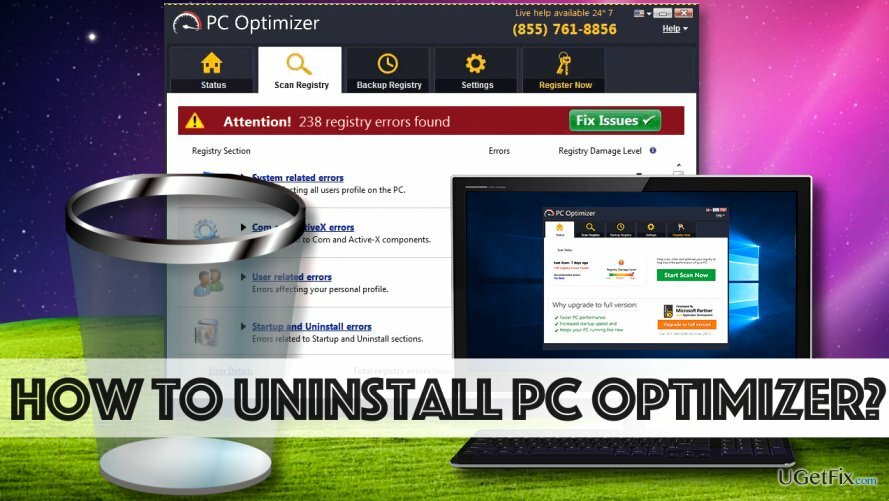
A PC Optimizer egy megkérdőjelezhető szoftver, amely azt ígéri, hogy javítja a számítógép teljesítményét a zsúfolt rendszerleíró adatbázis tisztításával és a hibák kijavításával. Bár azt ígéri, hogy számos hasznos szolgáltatást nyújt a felhasználónak, mint például a fejlett rendszerellenőrzés, registry biztonsági mentést és ütemezett rendszerleíró adatbázis-ellenőrzést, valójában ez egy olyan program, amely aligha javíthat a számítógépén teljesítmény. Egyelőre nincs bizonyíték arra, hogy a rendszerleíró adatbázis „tisztítása” javítja a számítógép funkcionalitását, sőt a Microsoft azt állítja, hogy a Windows Registry-t nem úgy tervezték, hogy az operációs rendszer óta folyamatosan hozzáférjen vagy szerkeszthető legyen hivatkozik rá. Az ilyen „optimalizáló” használata komoly problémákat okozhat, ha nem a megfelelő beállításkulcsokat módosítja. Ilyen esetekben előfordulhat, hogy a felhasználónak újra kell telepítenie az operációs rendszert, hogy visszaállítsa a dolgokat. Ha el szeretné kerülni az ilyen problémákat, erősen javasoljuk a PC Optimizer eltávolítását. Ha még soha nem próbált eltávolítani hasonló szoftvert a számítógépéről, akkor ez a PC Optimizer eltávolítási útmutató segít a gyanús program manuális törlésében. A folyamat felgyorsításához használjon megfelelő anti-malware eszközt, mint pl ReimageMac mosógép X9 a program törléséhez. Kiderült, hogy a PCOptimizer nagyobb kártevő- vagy kémprogram-elhárító programokkal észlelhető, ami azonnal jelzi, hogy van valami gyanús ebben a programban.
A PC Optimizer eltávolítása a számítógépes rendszerről
A fájlok eltávolításához meg kell vásárolnia a következő licencelt verzióját Reimage Reimage távolítsa el a szoftvert.
A Windows 10/8.1/8 felhasználók számára készült eltávolítási útmutató:
- nyomja le Windows kulcs és R ugyanabban az időben. Ez megnyílik Fuss ablak egyetlen „Megnyitás” sorral. A mellette lévő mezőbe be kell írni ellenőrzés és kattintson rendben. Ez megnyílik Kezelőpanel.
- Menj Programok és szolgáltatások. Itt talál PC optimalizáló, kattintson rá jobb gombbal, és válassza ki Eltávolítás.
- Kövesse az eltávolító utasításait, és fejezze be az eltávolítási eljárást.
Windows 7/Vista felhasználóknak készült eltávolítási útmutató:
- Kattintson Start menü és menj oda Kezelőpanel. megtalálja Programok szakaszt, és kattintson Távolítson el egy programot gomb alatta.
- Így hozzáférhet a számítógépére telepített programok listájához. megtalálja PC optimalizáló, kattintson rá, majd kattintson Eltávolítás választási lehetőség.
- Kövesse a képernyőn megjelenő utasításokat, és erősítse meg, hogy el kívánja távolítani a jelzett programot.
Eltávolítási útmutató Windows XP felhasználóknak:
- Kattints a Rajt gombot, és keressen egy gombot, amely ide vezet Kezelőpanel. Kattints rá;
- Akkor menj ide Programok hozzáadása/eltávolítása panel.
- Miután megnyílik a fent említett panel, keresse meg PC optimalizáló benne válassza ki, majd nyomja meg a gombot Távolítsa el gomb.
- Ha szükséges, erősítse meg a választását, és várja meg, amíg a program eltávolításra kerül a rendszerről.
Tisztítsa meg a PC Optimizer maradványait a Windows rendszerleíró adatbázisából
Ez a rész rendkívüli pontosságot igényel. nyomja le Windows kulcs és R gomb ugyanakkor, és a Fuss ablakba írja be: regedit. Kattintson RENDBEN. Most menj ide Szerkesztés > Keresés. A Keresés ablakban írja be a PC Optimizer szót, és nyomja meg a Következő keresése gombot. Kattintson a jobb gombbal a kapcsolódó elemekre, és kattintson a gombra Eltávolítás/Törlés. Egyszerre egy bejegyzést törölj.
A szoftver eltávolítása után javasoljuk, hogy futtasson le egy rendszerellenőrzést olyan programokkal, mint pl ReimageMac mosógép X9 ellenőrizni, hogy a program nem hagyott-e gyanús elemeket a rendszerben. A kémprogramok és rosszindulatú programok eltávolításához is használhatja az ajánlott szoftvert.
Egyetlen kattintással megszabadulhat a programoktól
Ezt a programot az ugetfix.com szakértői által bemutatott lépésről lépésre ismertetett útmutató segítségével távolíthatja el. Az idő megtakarítása érdekében olyan eszközöket is kiválasztottunk, amelyek segítségével automatikusan elvégezheti ezt a feladatot. Ha siet, vagy úgy érzi, hogy nincs elég tapasztalata a program önálló eltávolításához, nyugodtan használja az alábbi megoldásokat:
Ajánlat
csináld most!
Letöltéseltávolító szoftverBoldogság
Garancia
csináld most!
Letöltéseltávolító szoftverBoldogság
Garancia
Ha nem sikerült eltávolítani a programot a Reimage segítségével, értesítse ügyfélszolgálatunkat a problémáiról. Ügyeljen arra, hogy a lehető legtöbb részletet megadja. Kérjük, adjon meg minden olyan részletet, amelyet Ön szerint tudnunk kell a problémájával kapcsolatban.
Ez a szabadalmaztatott javítási eljárás 25 millió komponensből álló adatbázist használ, amely képes pótolni a felhasználó számítógépén található sérült vagy hiányzó fájlokat.
A sérült rendszer javításához meg kell vásárolnia a licencelt verziót Reimage malware-eltávolító eszköz.

A VPN kulcsfontosságú, ha arról van szó felhasználói adatvédelem. Az online nyomkövetőket, például a cookie-kat nem csak a közösségi média platformok és más webhelyek használhatják, hanem az Ön internetszolgáltatója és a kormány is. Még ha a legbiztonságosabb beállításokat alkalmazza is a webböngészőn keresztül, akkor is nyomon követheti az internethez kapcsolódó alkalmazásokon keresztül. Emellett az adatvédelemre összpontosító böngészők, mint például a Tor, nem optimális választások a csökkent kapcsolati sebesség miatt. A legjobb megoldás a személyes adatok védelmére Privát internet-hozzáférés – legyen névtelen és biztonságos online.
Az adat-helyreállító szoftver az egyik olyan lehetőség, amely segíthet visszaállítani a fájlokat. Ha töröl egy fájlt, az nem tűnik el a levegőben – mindaddig a rendszeren marad, amíg nem írnak rá új adatot. Data Recovery Pro egy helyreállítási szoftver, amely megkeresi a merevlemezen lévő törölt fájlok működő másolatait. Az eszköz használatával megelőzheti az értékes dokumentumok, iskolai munkák, személyes képek és egyéb fontos fájlok elvesztését.